Anclar el mosaico del reloj mundial al menú Inicio en Windows 10
¿Sabía que Windows 10 le permite mostrar la hora de varias ciudades y países como un mosaico en el menú Inicio? No se requieren herramientas de terceros. Todo se puede hacer con las aplicaciones que ya tiene.
Debe iniciar la aplicación Alarmas y reloj. Es una aplicación de la Plataforma universal de Windows preinstalada. Una de sus características es un útil reloj mundial.
Abra el menú Inicio e inicie la aplicación desde allí:
Una vez que se inicia la aplicación, haga clic en el icono de glifo del Reloj mundial: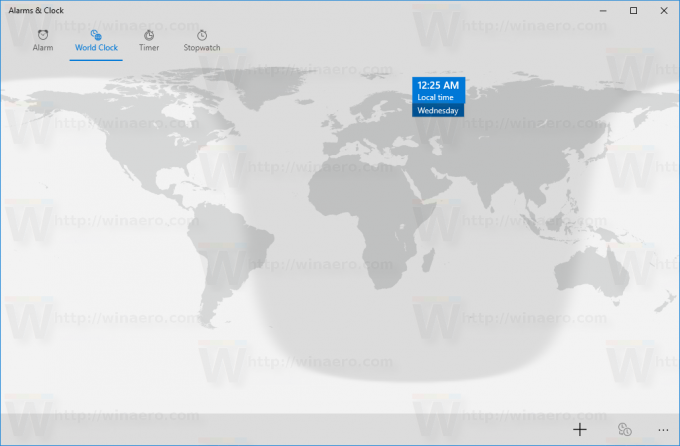
En la parte inferior, haz clic en el ícono más para agregar un nuevo reloj. El cuadro de texto "Ingrese una ubicación" aparecerá en la pantalla: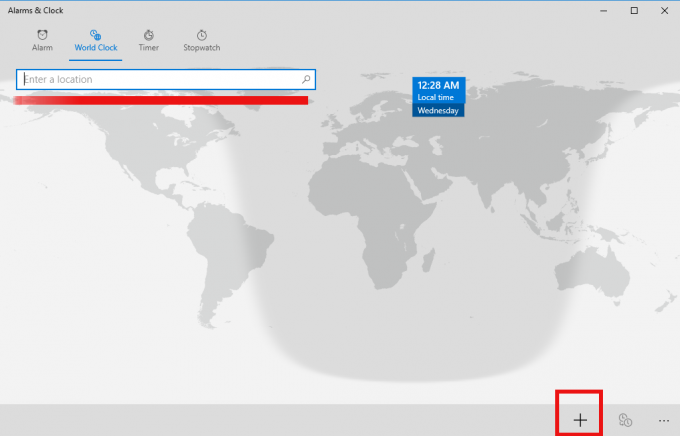
Escriba el nombre de la ciudad deseada cuya hora le gustaría ver y presione Entrar. Por ejemplo, agregaré Mumbai y Nueva York:
Una vez hecho esto, puede anclar las ubicaciones agregadas al menú Inicio en Windows 10. ¡Se convierten en Live Tiles que muestran la hora real en las ciudades seleccionadas!
Anclar un mosaico de reloj mundial al menú Inicio en Windows 10
Haga clic con el botón derecho en la ciudad deseada en la página Reloj mundial de la aplicación Alarmas y reloj.
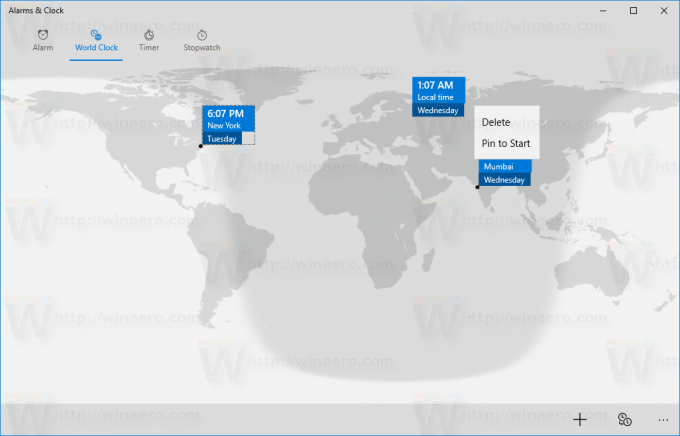
En el menú contextual, seleccione "Anclar al inicio". Deberá confirmar la operación:

Disfrute de sus Live Tiles con el reloj mundial:

Esto es muy útil para las personas que trabajan con otras personas en diferentes partes del mundo o tienen amigos allí. Ahora la hora mundial está a solo un clic de usted. Los créditos para este consejo van a Ciudadano digital.
Propina: Los usuarios de Windows 7 y Windows 8.1 también pueden tener esta función en la ventana emergente Fecha y Calendario en la barra de tareas. Desde el Panel de control de fecha y hora, puede agregar relojes adicionales para dos zonas horarias.
